शॉटकट विंडोज के लिए 4K सपोर्ट वाला एक फ्री वीडियो एडिटर है
विंडोज़(Windows) के लिए बहुत सारे मुफ्त वीडियो संपादन सॉफ्टवेयर(free video editing software) हैं जिन्हें आप डाउनलोड कर सकते हैं और कच्ची वीडियो फाइलों को संपादित करना शुरू कर सकते हैं। हालाँकि, उनमें से केवल कुछ के पास ही उचित 4K वीडियो समर्थन(4K video support) है , और शॉटकट(Shotcut ) उनमें से एक है। यह बहुत कम-रिज़ॉल्यूशन वीडियो के साथ-साथ उच्च-रिज़ॉल्यूशन वीडियो का समर्थन करता है। हालांकि फीचर-वार, यह बहुत शक्तिशाली नहीं है, यह आपकी आवश्यकता को पूरा कर सकता है यदि आप 4K समर्थन के साथ एक मुफ्त वीडियो संपादक चाहते हैं और आप पहली बार वीडियो संपादन शुरू करने वाले हैं।
शॉटकट: 4K सपोर्ट के साथ फ्री वीडियो एडिटर
जैसा कि पहले उल्लेख किया गया है, इस टूल का मुख्य आकर्षण यह है कि आप इस सॉफ़्टवेयर की सहायता से 4K वीडियो संपादित कर सकते हैं। इसके अलावा, आप इन निम्नलिखित कार्यात्मकताओं या समर्थनों को पा सकते हैं-
- यह बीएमपी(BMP) , जीआईएफ(GIF) , जेपीईजी(JPEG) , पीएनजी(PNG) , एसवीजी(SVG) , टीजीए(TGA) सहित लगभग सभी मानक छवि प्रारूपों का समर्थन करता है ।
- समयरेखा(Timeline) - जो आपको एक ही बार में सभी संपादनों की जांच करने देती है।
- वेबकैम के साथ वीडियो कैप्चर करें। सभी वीडियो संपादकों के पास यह विकल्प नहीं है, लेकिन यह है।
- ऑडियो कैप्चर - आप वीडियो संपादित करते समय ऑडियो रिकॉर्ड कर सकते हैं। दूसरे शब्दों में, आप वॉयसओवर जोड़ सकते हैं।
- ऑडियो(Audio) एडिटिंग - यह न केवल एक वीडियो एडिटिंग सॉफ्टवेयर है बल्कि एक ऑडियो एडिटर भी है। आप इस टूल से बैलेंस, बास, ट्रेबल, हाई पास और बहुत कुछ समायोजित कर सकते हैं।
- नेटवर्क स्ट्रीमिंग
- फिल्टर - आप विभिन्न फिल्टर जोड़ सकते हैं जैसे चमक को समायोजित करना, रंग ग्रेडिंग, और बहुत कुछ।
- वीडियो निर्यात(Export) करें - आप वीडियो को एक मानक वीडियो प्रारूप में निर्यात कर सकते हैं। .mp4 से .wmv के लिए, इस टूल में सभी फॉर्मेट मौजूद हैं।
वीडियो संपादित करने के लिए शॉटकट(Shotcut) वीडियो संपादक का उपयोग कैसे करें
आरंभ करने के लिए, इसे अपनी मशीन पर डाउनलोड करें। आप पोर्टेबल संस्करण भी डाउनलोड कर सकते हैं, जिसके लिए इंस्टॉलेशन की आवश्यकता नहीं है। प्रोग्राम लॉन्च करने के बाद आपको यह विंडो दिखाई देगी-
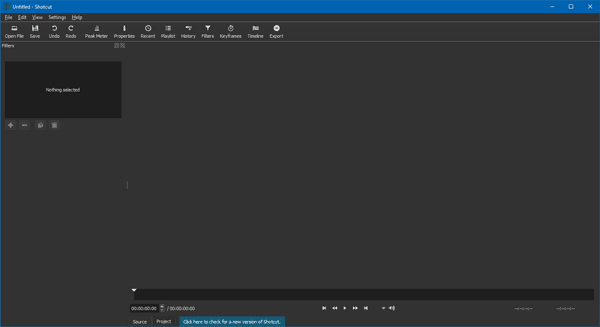
दूसरों की तुलना में, कई अन्य समान सॉफ़्टवेयर की तुलना में शॉर्टकट(Shortcut) का उपयोग करना बहुत आसान है । चूंकि यह कम कार्यात्मकताओं के साथ आता है, इसलिए आपको हर चीज को समझने के लिए ज्यादा समय नहीं देना पड़ेगा।
इस टूल में सबसे उपयोगी विकल्प फिल्टर(Filters) है , जहां आप सभी आवश्यक विकल्प पा सकते हैं। ऑडियो एडिटिंग के लिए पीक मीटर(Peak Meter) नाम का एक विकल्प है ।
किसी भी वीडियो को खोलने या आयात करने के लिए, ओपन फाइल(Open File ) बटन पर क्लिक करें। ओपन करने के बाद आप Filters(Filters ) ऑप्शन पर क्लिक कर सकते हैं , जिसमें निम्नलिखित फंक्शन्स होते हैं-
- चमक
- रंग ग्रेडिंग
- अंतर
- ऑडियो में फीका
- वीडियो में फीका
- फेड आउट ऑडियो
- फीका आउट वीडियो
- लाभ / मात्रा
- आवाज़ बंद करना
- ओवरले एचटीएमएल
- घुमाएँ
- श्वेत संतुलन
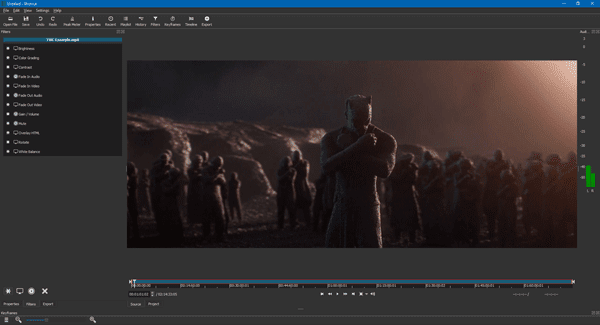
टाइमलाइन में आप निम्न विकल्प देख सकते हैं-
- कट - कॉपी - पेस्ट
- वर्तमान ट्रैक में जोड़ें
- वर्तमान क्लिप हटाएं
- (Remove)स्थिति को प्रभावित किए बिना वर्तमान क्लिप निकालें
- (Overwrite)क्लिप को वर्तमान ट्रैक में अधिलेखित करें
- विभाजित करना
- स्नैपिंग टॉगल करें
- रिपल ट्रिम और ड्रॉप
एक वीडियो निर्यात करने के लिए, आपको शीर्ष मेनू बार पर दिखाई देने वाले निर्यात बटन पर क्लिक करना होगा। (Export )उसके बाद, आपको वीडियो प्रारूप, वीडियो रिज़ॉल्यूशन, फ्रेम दर, स्कैन मोड, ऑडियो चैनल, कोडेक, दर नियंत्रण, बिटरेट, और बहुत कुछ चुनने का विकल्प मिलेगा।
यदि आप इस टूल का उपयोग करना पसंद करते हैं, तो आप इसे shotcut.org से डाउनलोड कर सकते हैं ।
Related posts
विंडोज 11/10 के लिए इन मुफ्त कन्वर्टर्स का उपयोग करके AVCHD को MP4 में बदलें
विंडोज 10 पीसी पर वीडियो रिवर्स कैसे करें
विंडोज 11/10 के लिए हिटपॉ वीडियो कन्वर्टर के साथ ऑडियो और वीडियो कन्वर्ट करें
विंडोज 11 में फोटो से वीडियो कैसे बनाएं
विंडोज 11/10 के लिए सर्वश्रेष्ठ मुफ्त वीडियो मेटाडेटा संपादक सॉफ्टवेयर
विंडोज 10 में FFmpeg के साथ कमांड-लाइन का उपयोग करके वीडियो का आकार कैसे बदलें
विंडोज 11/10 के लिए सर्वश्रेष्ठ मुफ्त वेबएम से एमपी4 कनवर्टर सॉफ्टवेयर
विंडोज 11/10 में वीडियो में कार्टून इफेक्ट कैसे जोड़ें
विंडोज 11/10 पीसी के लिए सर्वश्रेष्ठ मुफ्त एमकेवी से एमपी4 कन्वर्टर
विंडोज 10 में एचडीआर वीडियो के लिए प्रदर्शन आवश्यकताएं
विंडोज 10 में वीडियो से ऑडियो कैसे निकालें
विंडोज 10 में सर्वश्रेष्ठ मुफ्त सिंक ऑडियो और वीडियो सॉफ्टवेयर
विंडोज 11/10 में वीडियो को कैसे तेज करें और इसे तेज कैसे बनाएं
विंडोज पीसी पर विंडोज मिक्स्ड रियलिटी में वीडियो कैसे रिकॉर्ड करें
विंडोज 11/10 में फोटो ऐप या वीएलसी का उपयोग करके वीडियो कैसे मर्ज करें
DVDVideoSoft: विंडोज 10 के लिए मुफ्त मल्टीमीडिया सॉफ्टवेयर डाउनलोड
विंडोज 10 पीसी के लिए इन मुफ्त कन्वर्टर्स का उपयोग करके WMV को MP4 में बदलें
विंडोज़ पर कम रिज़ॉल्यूशन पर वीडियो चलाकर नेटवर्क बैंडविड्थ बचाएं
विंडोज 10 के लिए ब्लू-रे को BD5/BD9/BD25/MKV के साथ BDtoAVCHD में बदलें
विंडोज 11/10 में इमेज सीक्वेंस से वीडियो कैसे बनाएं
